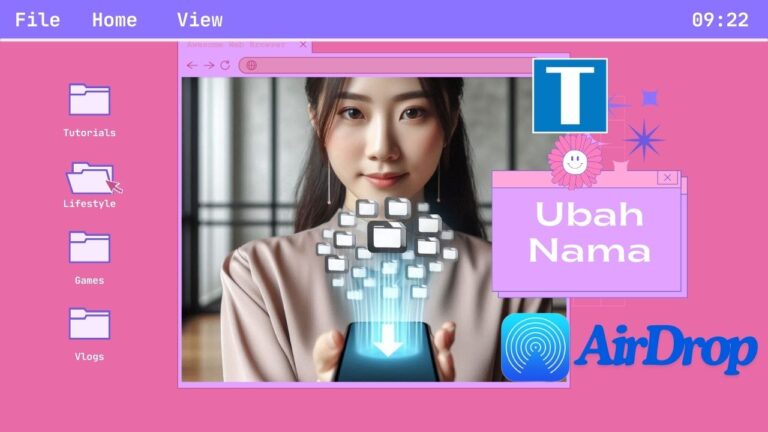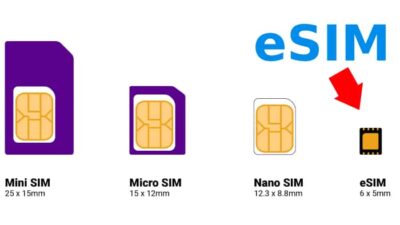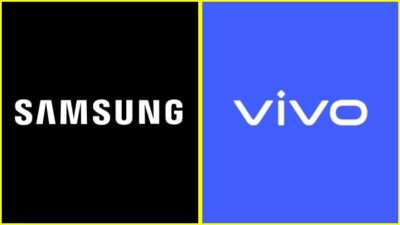Mau tau cara ubah nama AirDrop di iPhone dan MacBook? Ini penting banget, apalagi kalau kamu sering kirim-kiriman file di tempat umum.
Bayangin deh, ada banyak nama “iPhone” muncul, pasti bikin bingung kan?
Nggak mau dong, file penting kamu nyasar ke perangkat orang lain!
Data dari Apple menunjukkan, AirDrop jadi salah satu fitur paling sering dipakai buat transfer file antar perangkat Apple.
Nah, biar file kamu aman dan nggak salah kirim, yuk ubah nama AirDrop kamu jadi lebih personal dan gampang dikenali!
Cara Mengganti Nama AirDrop di iPhone

AirDrop adalah fitur keren di ekosistem Apple yang memungkinkan kamu berbagi file antar perangkat, seperti iPhone, iPad, dan Mac, tanpa perlu kabel atau aplikasi tambahan.
Cukup pakai Bluetooth dan Wi-Fi, file langsung terkirim dengan cepat dan aman.
Fitur ini favorit banget di kalangan pengguna iPhone, apalagi buat yang suka kirim-kirim foto atau video ke sesama pengguna Apple.
Nah, biasanya, ketika mau kirim file via AirDrop, nama perangkat akan muncul di layar.
Tapi, kalau nama perangkat kamu terlalu umum, bisa jadi ribet banget saat di tempat ramai.
Maka dari itu, ubah nama AirDrop bisa jadi solusi supaya proses kirim-mengirim file jadi lebih mudah!
Dan berikut adalah langkah mudahnya:
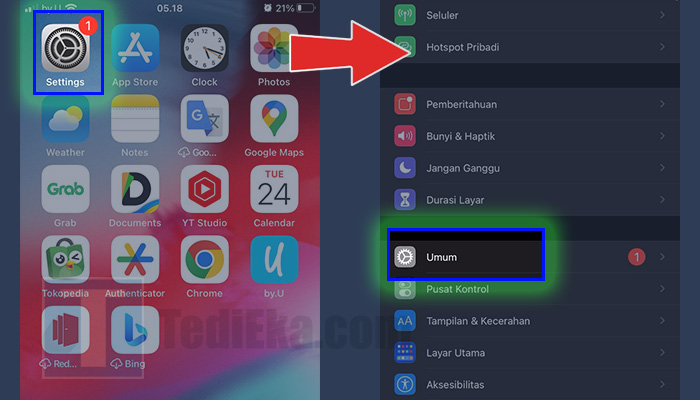
Pertama-tama, pastikan kamu buka dulu menu ‘Pengaturan’ atau ‘Settings’ di handphone masing-masing ya!
Dan kemudian disusul dengan masuk ke opsi ‘Umum’ di dalam menu pengaturan tersebut.
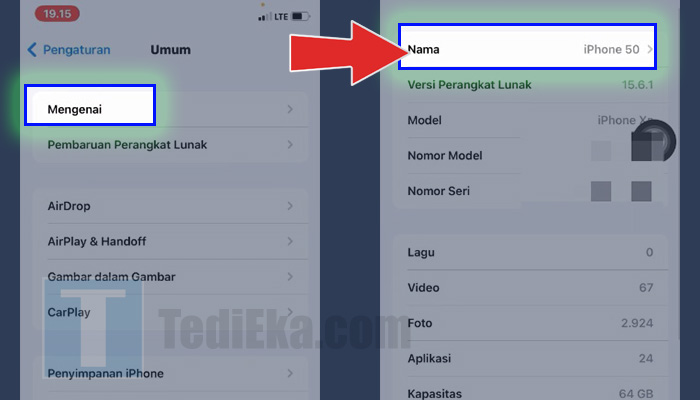
Di halaman pengaturan umum, di sini ada banyak banget menu serta fitur yang bisa kita gunain dan otak-atik, termasuk AirDrop itu sendiri.
Akan tetapi untuk dapat bisa mengganti nama AirDrop, kita harus masuk ke menu ‘Mengenai’ ya – dan bukan AirDrop.
Lalu klik opsi ‘Nama’ untuk mulai mengganti nama AirDrop sekaligus iPhone itu sendiri.
3. Ganti Nama iPhone
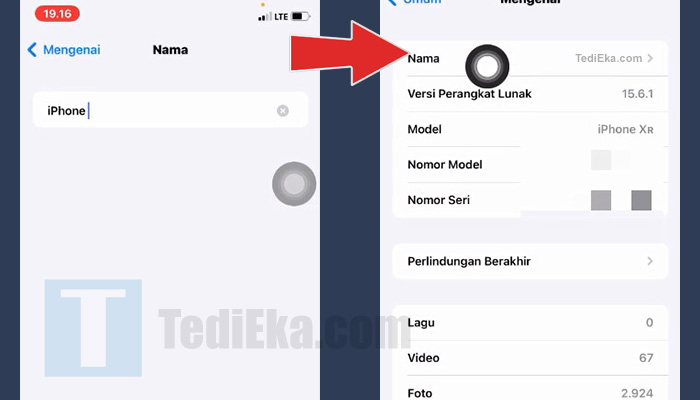
Ingat, dikarenakan nama iPhone dan AirDrop itu saling berhubungan, maka mau gak mau kamu harus mengganti nama iPhone juga sekalian.
Makanya, silahkan ganti nama sesuai yang kamu inginkan – selama namanya gak menggunakan kata-kata aneh yang berbau asusila ya!
Dan selamat, sekarang kamu udah berhasil mengganti nama iPhone dengan mudah, sehingga nama AirDrop pun bakalan ikut berubah.
Gampang kan?
Cara Ubah Nama AirDrop di MacBook

Seperti yang kita tahu ya, bahwa MacBookd an iPhone itu sama-sama berasal dari developer serta perusahaan sama, yakni Apple.
Makanya, gak heran jika MacBook pun bakalan ngasih opsi atau fitur AirDrop di dalam OS atau perangkatnya tersebut.
Dan tentu aja, kamu juga bias mengubah namanya dengan sangat mudah.
Berikut langkahnya:
1. Masuk ke Settings
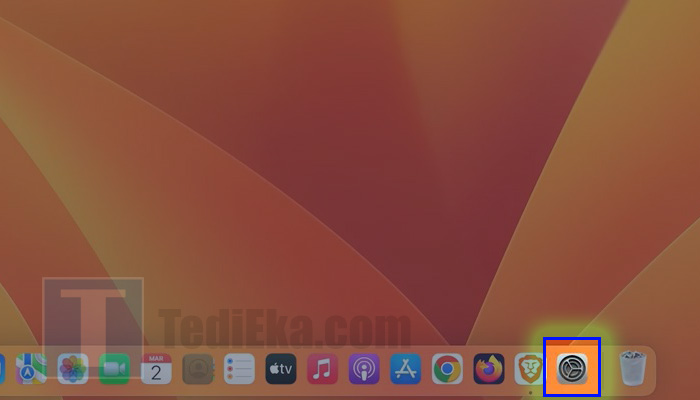
Seperti biasa, kita masuk dulu ke ‘System Settings’ atau pengaturan seperti halnya kamu mainin iPhone kamu ya!
Bahkan logonya pun sama!
Semisal kamu gak bisa menemukan logo System Settings, maka bisa mengklik kiri logo ‘Apple’ yang terletak di pojok kiri atas, lalu masuk ke menu System Settings ya!
2. Masuk ke About di General
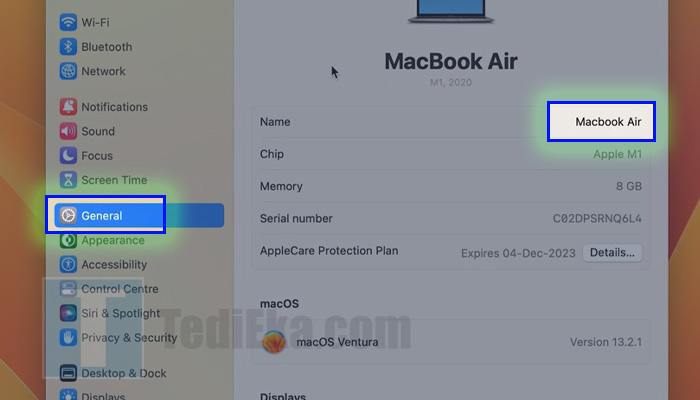
Di dalam menu system settings, pastikan kamu berada di menu tab ‘General’.
Lalu tinggal klik aja fitur ‘About’ di dalam halaman General tersebut.
3. Ganti Nama
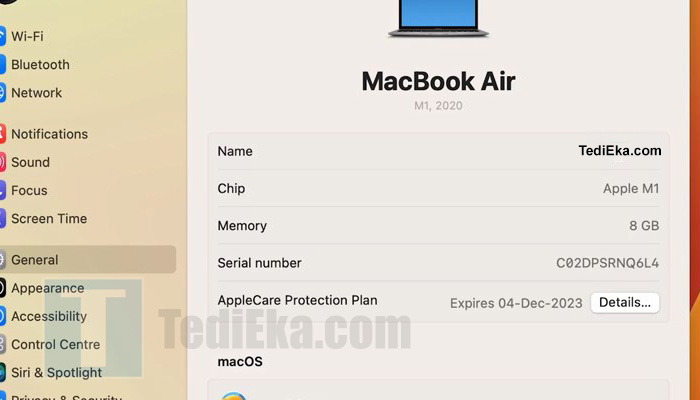
Di sini kamu bakalan menemukan berbagai macam informasi dasar dari MacBook yang kamu miliki.
Untuk mengganti nama dari AirDrop dan MacBook tersebut, silahkan lihat ke bagian ‘Name’.
Dan tinggal edit saja nama yang sudah ada menjadi nama yang kamu inginkan.
Dan selamat, sekarang kamu udah berhasil ganti nama AirDrop untuk iPhone maupun MacBook dengan sangat mudah ya!
Rekomendasi Nama AirDrop Lucu
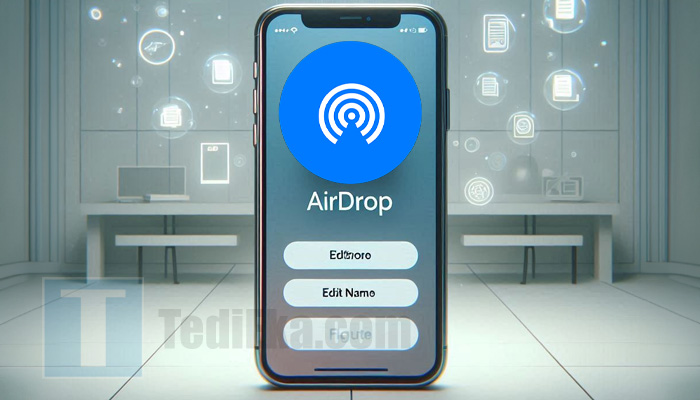
Kalau ngomongin nama AirDrop, pasti seru banget kalau kita bisa bikin nama yang unik dan lucu.
Selain bikin orang lain ketawa, nama yang nyeleneh juga bikin kamu gampang dikenali pas lagi kirim-kiriman file.
Nah, buat kamu yang lagi nyari inspirasi nama AirDrop, ini dia 20 rekomendasi nama lucu yang bisa kamu coba!
- iDrop it Like It’s Hot. Bikin orang inget lagunya Snoop Dogg tiap kali mau kirim file, keren kan?
- AirYukKirimGak. Udah ngajak langsung buat kirim file, biar nggak kelamaan mikir.
- File Apa Nih?. Bikin penasaran, langsung kepo tiap kali lihat nama ini muncul di AirDrop.
- AyoDongKlikGue. Nama yang agresif tapi asik, ngajakin orang buat klik langsung.
- Nungguin Loh. Nama ini bikin orang merasa ditungguin dan buru-buru kirim filenya!
- GakSengajaKeKlik. Padahal niat banget, tapi pura-pura nggak sengaja biar lucu.
- File? Siapa Gue?. Nama ini kayak lagi krisis identitas, bikin ngakak pas mau kirim file.
- Airdropper Kece. Biar kelihatan gaya, tapi masih playful, pas banget buat yang pede.
- TolongJanganKirim. Udah dibilangin jangan, malah makin penasaran mau dikirimin file apa.
- Udah Diupload Belom. Ngingetin orang yang suka lupa upload file di deadline.
- Kirim Gue Cepetan. Bikin yang baca jadi panik langsung mau kirim file.
- BukanFileHaram. Nama ini bikin yang mau kirim file merasa aman, padahal siapa tahu, haha.
- YakinMauKirim?. Pertanyaan eksistensial yang bikin mikir dua kali sebelum klik.
- iPhone Seseorang. Misterius banget, bikin yang baca jadi nanya, “siapa nih?”
- FileMenantiNasib. Nama ini kayak file yang lagi galau, nunggu takdir dikirim atau nggak.
- GakUsah Dilihat. Ini pasti bikin yang baca makin penasaran, padahal udah dilarang.
- KirimSekarangJuga. Nama yang terkesan demanding, tapi tetap lucu.
- BiarAmanPakeGue. Ngasih rasa aman buat yang mau kirim file, sekaligus sedikit bercanda.
- Error404NotFound. Nama ini bikin yang lihat jadi mikir, “loh, file gue error?”
- FileRasaBoba. Pas banget buat pecinta boba, langsung relate sama yang manis-manis!
Itu dia 20 rekomendasi nama AirDrop lucu yang bisa bikin momen kirim-kiriman file kamu lebih seru.
Bukan cuma bikin orang lain senyum, tapi juga bikin kamu gampang dikenali di antara banyaknya pengguna iPhone lainnya.
Sekarang setelah nama perangkat diubah, setiap kali kamu mau kirim atau terima file via AirDrop, nama baru itu yang bakal muncul di perangkat lain.
Kalau sebelumnya nama perangkat kamu cuma ‘iPhone’, sekarang udah lebih personal, gampang dikenali, dan tentunya lebih aman.
Ini juga bisa bikin kamu tampil beda di antara para pengguna iPhone lainnya.
Yuk, langsung ganti nama AirDrop kamu dan siap-siap jadi pusat perhatian tiap kali ada yang mau kirim file!
Keuntungan dan Manfaat Ganti Nama AirDrop
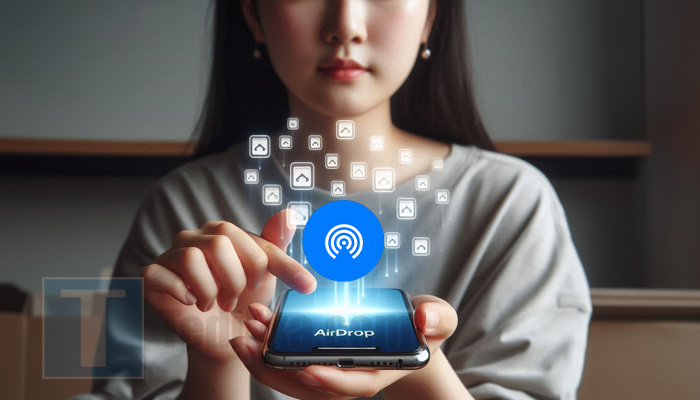
Kamu mungkin mikir, “Ngubah nama AirDrop emang penting banget ya?”
Jawabannya: IYA, penting banget!
Bukan cuma soal keren-kerenan doang, tapi ada beberapa keuntungan nyata yang bisa kamu dapetin dengan ganti nama AirDrop.
Yuk, simak 10 manfaatnya!
- Biar Gampang Dikenali di Tempat Umum. Kalau lagi di kafe atau tempat ramai, nama AirDrop yang unik bikin perangkat kamu gampang ditemukan. Nggak bakal ketuker sama “iPhone” yang lain.
- Tampil Beda dan Unik. Nama AirDrop yang lucu atau kreatif bikin kamu standout di antara pengguna iPhone lainnya. Sekalian pamer kreatifitas, kan?
- Privasi Lebih Terjaga. Mengubah nama AirDrop bisa mencegah info pribadi seperti nama asli atau email terdeteksi oleh orang lain. Jadi, nggak ada lagi tuh yang stalking nama kamu.
- Ngurangin Kemungkinan Salah Kirim. Dengan nama yang spesifik, temen-temen kamu nggak bakal salah kirim file ke orang lain. Bikin proses kirim-kiriman file jadi lebih lancar dan aman.
- Tampil Profesional di Lingkungan Kerja. Kalau kamu sering pakai AirDrop buat kerja, nama yang lebih profesional bikin kamu terlihat lebih serius dan bisa dipercaya. Kesan pertama penting, lho!
- Mudah Diganti Sesuai Mood. Nama AirDrop bisa diubah kapan aja, jadi kamu bisa menyesuaikan sama mood atau vibes kamu saat itu. Asik banget buat yang suka hal baru!
- Bikin Temen-Temen Ketawa. Nama AirDrop yang lucu atau nyeleneh bisa jadi bahan candaan pas lagi kumpul bareng temen-temen. Langsung bikin suasana cair!
- Ngurangi Resiko Salah Kirim File di Tempat Umum. Di keramaian, ada banyak iPhone dengan nama default yang mirip-mirip. Dengan nama unik, kamu nggak bakal bingung atau salah kirim file ke orang lain.
- Punya Identitas Digital yang Lebih Personal. Nama AirDrop bisa mencerminkan kepribadian kamu, dari yang humoris sampai yang serius. Ini kayak bikin tanda tangan digital kamu sendiri!
- Bikin Orang Lain Lebih Penasaran. Nama yang aneh atau unik bikin orang yang lihat jadi penasaran, dan siapa tahu mereka jadi pengen kenalan atau ngobrol lebih lanjut sama kamu.
Jadi, ternyata ubah nama AirDrop nggak cuma buat gaya-gayaan, tapi ada banyak manfaat praktis yang bisa kamu rasain.
Yuk, langsung ganti nama AirDrop kamu sekarang, biar sharing file jadi lebih gampang, aman, dan tentunya seru!
Tips Aman dan Sopan Milih Nama AirDrop

Tapi ingat…
Buat kamu yang mau ganti nama AirDrop, nggak cuma soal lucu atau unik aja, tapi ada juga faktor keamanan dan kesopanan yang perlu dipikirin.
Soalnya, nama AirDrop bisa dilihat orang lain, apalagi kalau kamu sering pakai di tempat umum.
Yuk, aku kasih beberapa saran biar nama AirDrop kamu tetap aman, sopan, tapi tetap kece!
- Hindari Pakai Nama Asli. Nama asli kamu bisa jadi celah buat orang yang suka usil atau stalking. Jadi, coba pakai nama yang lebih netral atau kreatif, kayak gabungan inisial atau nama karakter favorit.
- Jangan Sertakan Info Pribadi. Nama lengkap, nomor telepon, atau email jangan sampai masuk di nama AirDrop. Selain privasi kamu bisa bocor, ini juga bisa memicu hal-hal nggak diinginkan.
- Pakai Nama yang Sopan. Usahain tetap sopan walau pengen lucu. Nama AirDrop yang mengandung kata-kata kasar atau ofensif bisa bikin orang lain nggak nyaman, bahkan bikin kamu kena tegur.
- Pakai Emoji Biar Unik. Kamu bisa pakai emoji di nama AirDrop! Emoji ini bikin nama kamu jadi lebih playful, tapi tetap aman dan sopan. Cukup tambahin 1-2 emoji aja biar nggak berlebihan.
- Gunakan Kata-Kata Singkat tapi Mengena. Nama yang singkat, padat, dan jelas bikin orang lebih mudah mengenali perangkat kamu. Contoh: “Airdrop_Cool” atau “iPhone_Legend” — catchy, tapi tetap aman.
- Jangan Ubah Nama Terlalu Sering. Biar tetap konsisten dan nggak bikin orang bingung, usahain nggak terlalu sering ganti nama AirDrop. Kalau kebanyakan ganti, malah susah dikenalin, lho!
- Tes Nama dengan Temen. Sebelum ganti, coba deh cek dulu sama temen kamu, kira-kira nama yang mau dipakai udah oke atau belum. Mereka bisa kasih feedback apakah nama kamu enak dilihat atau malah bikin bingung.
- Tambahkan Identitas Umum. Kalau kamu suka pakai AirDrop buat kerja, tambahin identitas umum seperti inisial kantor atau proyek. Contoh: “ProjekX_123” — simpel, profesional, dan tetap aman.
Jadi, selain lucu atau kreatif, pastikan juga nama AirDrop kamu aman dan nggak menimbulkan masalah.
Dengan beberapa trik yang jarang orang tahu ini, kamu bisa tampil beda, tetap sopan, dan tentunya lebih aman saat berbagi file via AirDrop.
Kenapa Nama Airdrop Tidak Muncul?

Kadang, ada aja masalah pas lagi mau pakai AirDrop, salah satunya nama perangkat kamu nggak muncul di daftar.
Padahal, udah siap banget mau kirim-kiriman file sama temen!
Nah, sebelum panik, yuk kita bahas beberapa penyebab kenapa nama AirDrop kamu nggak muncul, plus cara ngatasinnya.
Simak, biar AirDrop kamu lancar jaya lagi!
- Bluetooth atau Wi-Fi Nggak Aktif. AirDrop butuh Bluetooth dan Wi-Fi aktif buat bisa berfungsi. Kalau salah satu mati, nama AirDrop kamu nggak bakal muncul. Buka Control Center, cek apakah Bluetooth dan Wi-Fi udah nyala. Kalau belum, langsung aktifin aja!
- Mode Pesawat Aktif. Kadang kita lupa kalau Mode Pesawat aktif, padahal ini otomatis matiin semua koneksi, termasuk Bluetooth dan Wi-Fi. Matikan Mode Pesawat lewat Control Center atau Pengaturan, lalu aktifkan Bluetooth dan Wi-Fi.
- AirDrop Diatur untuk ‘Kontak Saja’. Kalau setting AirDrop kamu diatur cuma buat “Kontak Saja”, tapi orang yang mau kirim file nggak ada di kontak kamu, nama AirDrop kamu nggak bakal muncul. sGanti pengaturan AirDrop jadi “Semua Orang” lewat Pengaturan -> Umum -> AirDrop, supaya siapa pun bisa lihat perangkat kamu.
- Perangkat Terlalu Jauh. AirDrop butuh jarak yang nggak terlalu jauh antara dua perangkat. Kalau jaraknya kejauhan, ya otomatis nggak terdeteksi. Pastikan kamu dan orang yang mau kirim file deketan, minimal dalam radius beberapa meter.
- Masalah Software di iPhone. Bisa jadi ada bug atau glitch di iOS yang bikin fitur AirDrop nggak jalan sempurna. Coba restart iPhone kamu. Kalau masih nggak muncul, cek apakah iOS kamu butuh update, karena bug sering diperbaiki di versi terbaru.
- Mode Jangan Ganggu (Do Not Disturb) Aktif. Kalau Mode Jangan Ganggu aktif, bisa memblokir notifikasi, termasuk AirDrop. Jadi, orang lain nggak bisa deteksi nama perangkat kamu. Nonaktifkan Mode Jangan Ganggu lewat Control Center atau Pengaturan.
- AirDrop Nonaktif di Pengaturan. Ada kemungkinan fitur AirDrop secara nggak sengaja dimatikan. Kalau ini yang terjadi, otomatis nama kamu nggak muncul. Masuk ke Pengaturan -> Umum -> AirDrop, dan pastikan AirDrop aktif.
- Perangkat Terlalu Lama (Versi iOS Lama). Kalau perangkat kamu pakai iOS versi lama, fitur AirDrop bisa jadi nggak optimal atau malah nggak muncul sama sekali. Update iOS kamu ke versi terbaru lewat Pengaturan -> Umum -> Pembaruan Perangkat Lunak, biar AirDrop berfungsi maksimal.
- Terhalang Jaringan VPN. Beberapa VPN bisa mengganggu koneksi lokal kayak AirDrop. Ini bikin perangkat kamu nggak bisa terdeteksi. Matikan VPN sementara pas lagi pakai AirDrop, atau atur VPN kamu supaya nggak ganggu koneksi lokal.
- Ada Banyak Perangkat yang Sama di Sekitar. Kalau di sekitar kamu banyak perangkat dengan nama AirDrop yang mirip, bisa bikin sistem bingung dan nama kamu nggak muncul. Ganti nama AirDrop kamu jadi lebih unik biar gampang dikenali, dan nggak ketuker sama perangkat lain.
Nah, itu dia beberapa penyebab kenapa nama AirDrop kamu nggak muncul dan cara mudah buat ngatasinnya.
Setelah tau solusinya, sekarang kamu bisa langsung atur AirDrop dan kirim file dengan lancar tanpa drama lagi.
Kesimpulan
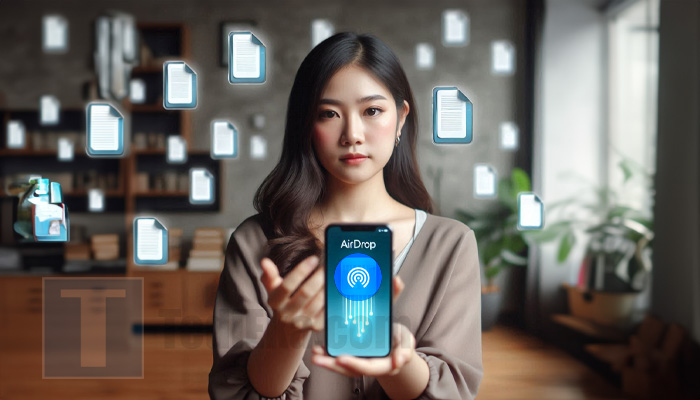
Mengubah nama AirDrop di iPhone ternyata nggak sesulit yang dibayangkan, kan?
Dengan langkah-langkah yang mudah dan cepat, kamu bisa memastikan bahwa perangkat kamu mudah dikenali dan aman saat berbagi file.
Di tahun 2024 ini, AirDrop terus jadi fitur favorit di kalangan pengguna Apple, dan dengan nama yang lebih unik, pengalaman berbagi file pun jadi lebih seru.